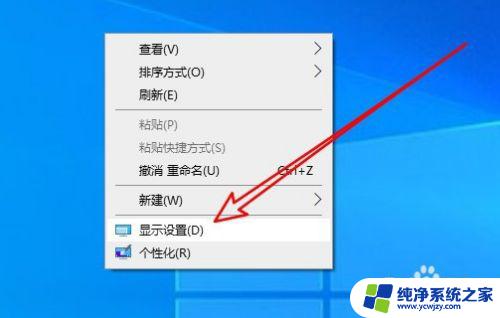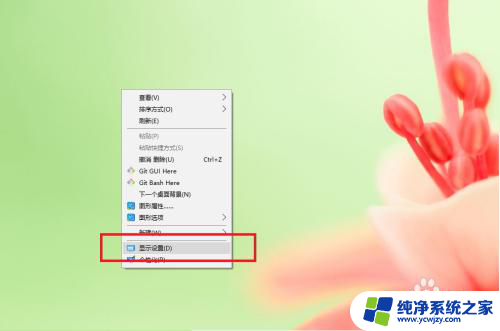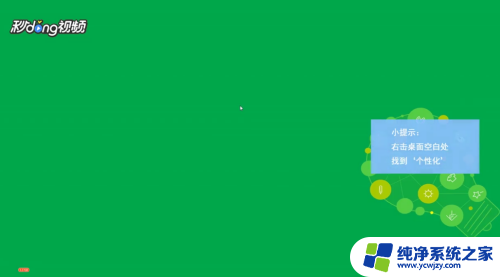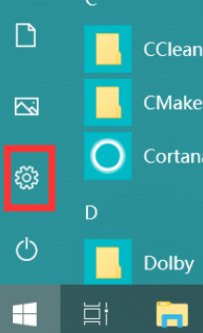笔记本电脑显示器超频 电脑显示器显示超频怎么调整
如今随着科技的不断进步,电脑显示器的性能也得到了极大的提升,其中超频技术成为了许多电脑爱好者追求的目标之一。超频可以让显示器的刷新率提高,从而带来更平滑、更清晰的画面效果。对于大部分人来说,调整电脑显示器的超频设置可能会有些棘手。我们应该如何正确地调整电脑显示器的超频设置呢?在本文中我们将探讨一些关于调整电脑显示器超频的方法与技巧。
具体方法:
1.在Windows10系统桌面,右键点击空白位置。在弹出菜单中选择“显示设置”的菜单项。
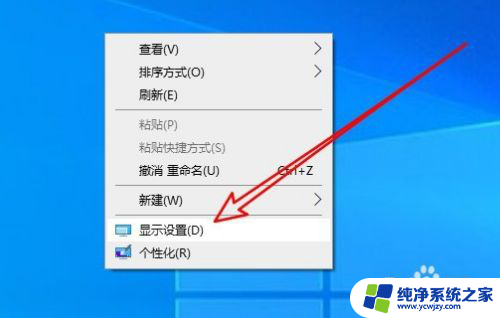
2.在打开的显示设置窗口中点击左侧的“显示”菜单项。
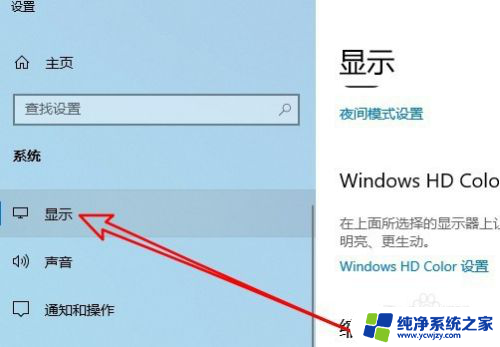
3.然后点击右侧的“高级显示设置”的快捷链接。
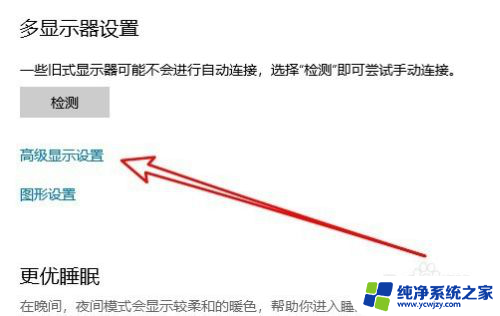
4.接下来在打开的显示信息的页面中点击“显示器1的显示适配器属性”快捷链接。

5.然后在打开的显卡属性窗口中点击“监视器”的选项卡。
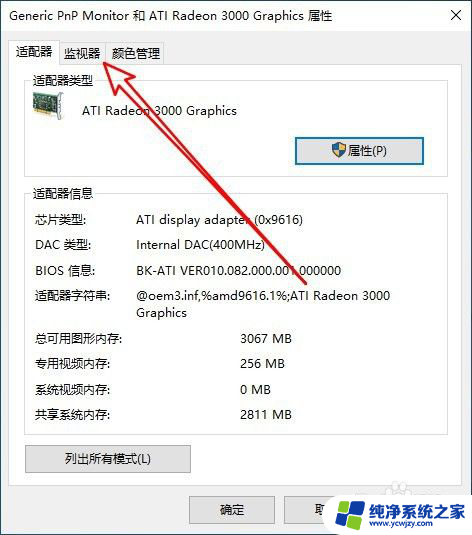
6.在打开的窗口中点击“屏幕刷新频率”下拉按钮,在弹出菜单中选择“60赫兹”的菜单项就可以了。
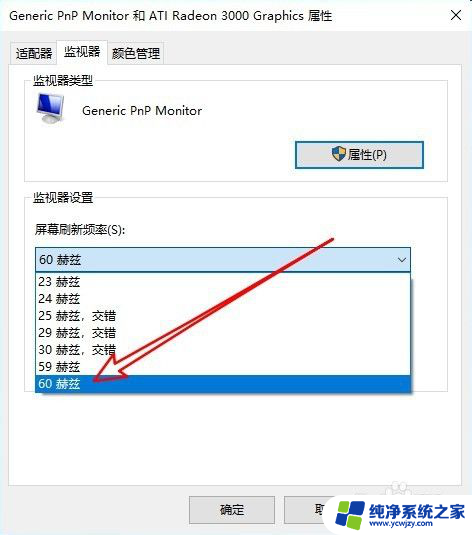
7.总结:
1、右键点击桌面空白位置,在弹出菜单选择“显示设置”的菜单项。
2、在打开的显示设置窗口中点击左侧的“显示”菜单项。
3、然后点击右侧的“高级显示设置”的快捷链接。
4、点击“显示器1的显示适配器属性”快捷链接。
5、然后在打开的显卡属性窗口中点击“监视器”的选项卡。
6、点击“屏幕刷新频率”下拉按钮,在弹出菜单中选择“60赫兹”的菜单项就可以了。
以上是笔记本电脑显示器超频的全部内容,如果您遇到这种情况,可以按照以上方法解决,希望对大家有所帮助。